O Chrome, por padrão, não mostra o URL completo. Você pode não se importar muito com esse detalhe, mas se por algum motivo você precisa do URL completo exibido, há um ajuste que você pode fazer para ver o URL completo.
Com uma mudança aqui e ali, o Chrome não ocultará mais a parte HTTP: // do URL. Mas, você precisará acessar os sinalizadores que o Chrome tem para mudar isso.
Como sempre ver o URL completo no Google Chrome
Para acessar a opção em sinalizadores, copie o seguinte texto: chrome: // flags / # onmibox-context-menu-show-full-urls e pressione Enter. A opção URLs será a segunda na lista da página de sinalizadores.
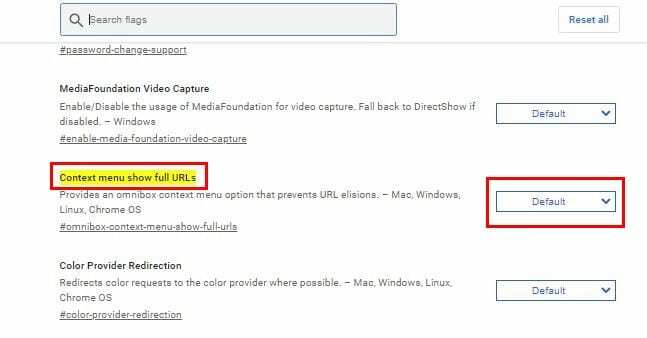
Clique no menu suspenso que será definido como padrão e escolha Habilitado. Para que a alteração tenha efeito, será necessário reiniciar o Chrome. Clique no azul Botão de reinicialização, e quando o Chrome for iniciado, você precisará clique com o botão direito na barra de endereço e escolha o Sempre mostrar o URL completo opção.
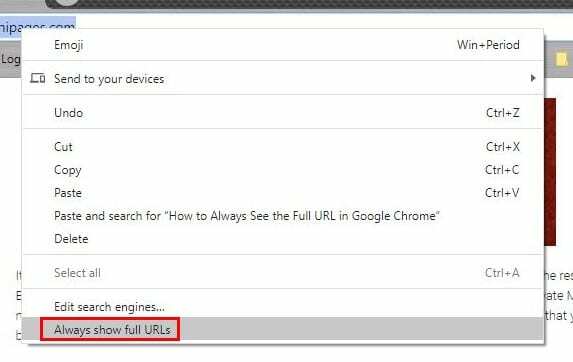
Enquanto você tiver esse sinalizador habilitado, a opção Sempre mostrar URLs completos estará sempre lá. Se você quiser voltar às configurações padrão, clique com o botão direito do mouse no URL e desmarque a opção.
Conclusão
Esperançosamente, um dia o Chrome colocará essa opção na barra de endereço, para que os usuários não precisem entrar nos sinalizadores para habilitá-la. O tempo dirá se eles decidirão fazer isso? Quão importante é esse recurso para você? Compartilhe sua opinião nos comentários abaixo.